Die smarte Assistentin Alexa beherrscht zahlreiche Möglichkeiten, Musik abzuspielen. Das funktioniert entweder über den Echo-Lautsprecher von Amazon oder über Lautsprecher-Systeme von Drittanbietern. Außerdem kann man nun auf einem Alexa-Smart-Speaker sogar ohne eine Prime-Mitgliedschaft kostenlos Musik hören. GIGA stellt euch hier die verschiedenen Optionen vor.
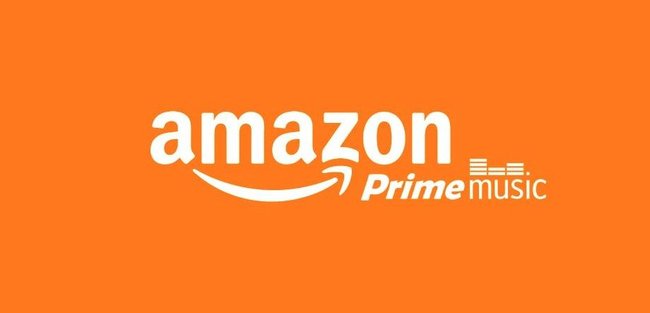
Um Musik über Alexa abzuspielen, müsst ihr die Assistentin zwar nicht mehr zwingend mit einem zusätzlichen Account verknüpfen, einige Dienste wie Spotify oder Deezer erfordern aber weiterhin ein separates Konto. Ihr findet die entsprechende Option in der Web-Ansicht im Menü „Musik, Videos und Bücher“ oder in der Smartphone-App unter „Einstellungen“ > „Musik“, wenn ihr den Skill bereits aktiviert habt. Danach könnt ihr auswählen, über welchen Lautsprecher ihr die Musik wiedergebt. Alexa ist hier relativ flexibel – auch Multiroom-Setups zum Abspielen in unterschiedlichen Räumen sind möglich. Im Folgenden erklären wir die einzelnen Optionen, um Musik mit Alexa wiederzugeben, etwas genauer.
Amazon Echo: Musik ohne Amazon-Prime-Abo kostenlos abspielen
Bis vor kurzem konnte man zwei Versionen des Musik-Streaming-Angebots von Amazon nutzen. „Prime Music“ steht für alle Prime-Abonnenten kostenlos zur Verfügung. Mit der kostenpflichtigen Version „Prime Music Unlimited“ kann man auf eine noch größere Anzahl an Liedern und Alben zugreifen.
Wie Golem berichtet, funktioniert das Ganze auf Alexa-Lautsprechern ab sofort aber auch völlig ohne ein Prime-Abo oder eine „Music Unlimited“-Mitgliedschaft. Ähnlich wie bei der kostenfreien Variante vom Konkurrenten Spotify, wird dafür nach mehreren Songs Werbung eingespielt, um das Modell zu finanzieren.
Dabei ist es egal, ob ihr einen Echo-Smart-Speaker (z. B. Echo Plus) nutzt oder ein Alexa-fähiges Gerät eines Drittherstellers (z. B. Sonos One).
Was könnt ihr ohne Prime-Mitgliedschaft hören?
Ohne ein Prime-Konto erhaltet ihr nur begrenzten Zugriff auf die Musik-Auswahl von Amazon. Titel können nicht frei ausgewählt werden. Diese Möglichkeiten habt ihr, wenn kein oben genanntes Abo aktiv ist:
- Ausgewählte Playlisten
- Verschiedene Musik-Genres
- Lieder eines bestimmten Künstlers
- Songs aus einer Zeit (z. B. Achtziger)
- Radiosender
Amazon Prime Music
Habt ihr bereits ein Konto bei dem Premium-Dienst Amazon Prime, braucht ihr nur das Alexa-fähige Gerät, beispielsweise einen Echo-Dot-Lautsprecher, mit eurem normalen Amazon-Konto anmelden. Ihr bekommt dann automatisch Zugriff auf den Prime-Music-Musikkatalog mit etwa 2 Millionen Musiktiteln.
Sprachbefehle (Beispiel):
- „Spiele (Titel) von (Künstler) ab.“
- „Spiele Songs ähnlich der Eighties.“
- „Spiele, was in Korea angesagt ist.“
Amazon Music Unlimited
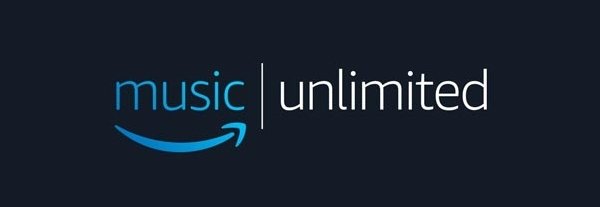
Das Music-Unlimited-Abonnement schließt ihr über euren normalen Amazon-Account ab. Mit diesen Daten meldet ihr dann das Alexa-Gerät an. Auch hier stehen die Musiktitel (insgesamt 40 Millionen) automatisch zur Verfügung. Weitere Infos zu dem Abo gibt es hier: Amazon Music Unlimited: Kosten & Abos im Überblick.
Sprachbefehle (Beispiel):
- Wie bei Prime-Music
Alexa mit Spotify verbinden
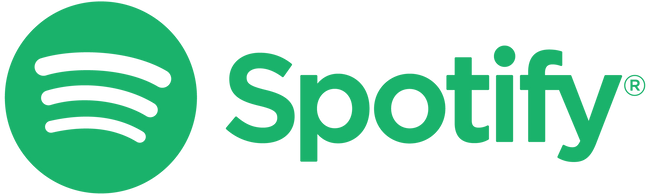
Habt ihr bereits ein Konto bei dem beliebten Streaming-Anbieter Spotify, könnt ihr den Dienst in der App mit Alexa verknüpfen. Das funktioniert allerdings nur mit einem aktiven Premium-Konto. Die Sprachassistentin erkennt, wenn ein Lied in Spotify zur Verfügung steht. Ihr müsst also zum Abspielen nicht nochmal extra betonen, dass Alexa auf Spotify zugreifen soll, wenn ihr den Musik-Service als bevorzugten Musikdienst eingerichtet habt. Tipps zum Einrichten: Alexa: Spotify mit Amazon Echo verbinden und nutzen – so geht's.
Sprachbefehle (Beispiel):
- Spiele (Titel) von ab.“
- Spiele (Titel) von auf Spotify.“
- „Spiele ‚Jazz‘ auf Spotify.“
Alexa mit Deezer verwenden
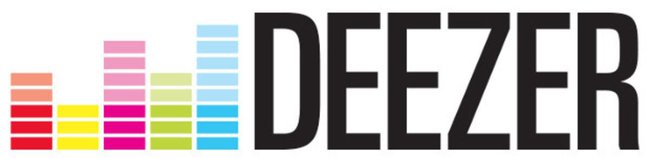
Auch der Musik-Dienst „Deezer“ lässt sich mit Alexa verknüpfen. Das funktioniert eingeschränkt auch kostenlos, wenn ihr „Deezer Free“-Kunde seid. Das Angebot ähnelt dem neuen Amazon-Modell:
- Zwischen den Songs wird Werbung abgespielt.
- Playlists und Alben werden nur im Shuffle-Modus wiedergegeben.
- Musik einzelner Künstler wird in einem Mix mit anderen Songs abgespielt.
- Einzelne Songs können ohne Premium-Abo nicht abgespielt werden.
- Titel können nur 6 Mal pro Stunde übersprungen werden.
Sprachbefehle (Beispiel):
- „Alexa, spiele Musik auf Deezer.“
- „Alexa, spiele Rockmusik“
- „Alexa, spiele Lady Gaga.“
Wollt ihr den vollen Umfang des Deezer-Angebots nutzen und eure Songs frei wählen, benötigt ihr eine kostenpflichtige Premium-Mitgliedschaft. In einem weiteren Artikel zeigen wir euch, wie ihr Alexa mit Deezer verwenden könnt.
Alexa mit dem Smartphone verbinden und eigene Musik abspielen
Früher konnte man eigene Musiktitel auf Amazon hochladen, die nicht in Prime Music, Amazon Music Unlimited oder Spotify enthalten sind. Leider gibt es diese Option inzwischen nicht mehr. Wenn ihr eigene Musik mit Alexa abspielen wollt, könnt ihr den Lautsprecher aber per Bluetooth mit Alexa verbinden und alle Songs, die sich darauf befinden, wiedergeben. Per Bluetooth könnt ihr natürlich auch andere Bluetooth-fähige Lautsprecher koppeln.
Sprachbefehle (Beispiel):
- Bedienung direkt am Smartphone
Alexa mit Sonos verbinden

Besitzer eines Sonos-Systems können Alexa auch mit den beliebten WLAN-Speakern verbinden. Das funktioniert mit allen Sonos-Lautsprechern, also auch älteren Modellen. Stellt aber sicher, dass ihr vorher das neueste Update installiert. Tipps zur Einrichtung: Alexa mit Sonos-Lautsprecher verbinden und nutzen – so geht's.
Sprachbefehle (Beispiel):
- Alexa, spiele Mozart im Wohnzimmer.
- Alexa, mach lauter in der Küche.
Alexa-Multiroom: Musik in mehreren Räumen hören
Vielleicht habt ihr mehrere Echo-Lautsprecher in eurem Haushalt stehen. In diesem Fall könnt ihr die Speaker zu Gruppen zusammenfassen und die gleiche Musik auf allen Geräten hören Mit dem Amazon-Music-Familien-Abonnement kann man sogar unterschiedliche Nutzer für die einzelnen Lautsprecher definieren, sodass jeder seine eigene Musik hören kann. Tipps zur Einrichtung: Alexa – Multiroom-Gruppe für Amazon Echo einrichten und aktivieren.
Sprachbefehle (Beispiel):
- Alexa, Spiele Musik in (Gruppenname) ab.

